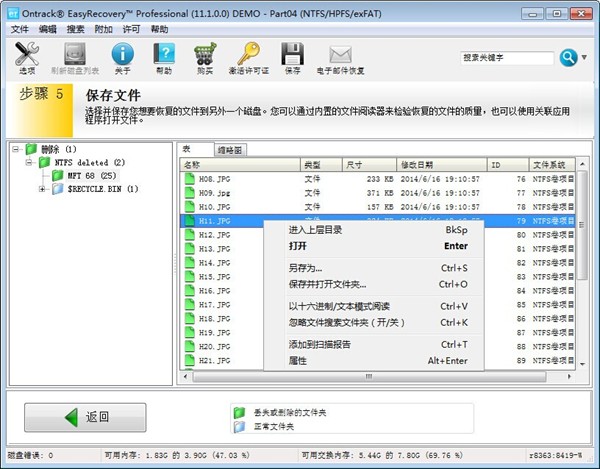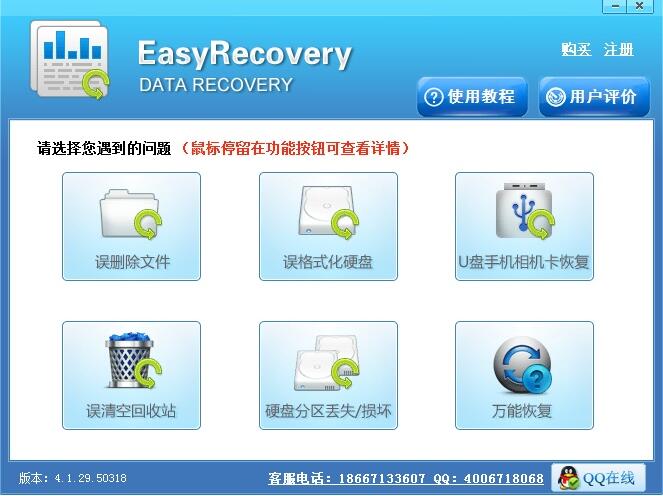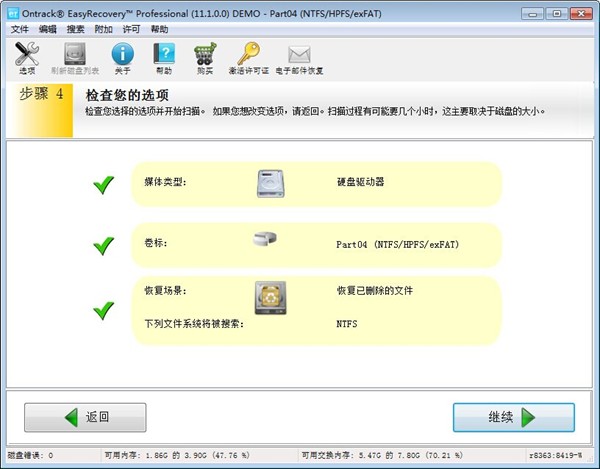- EasyRecoveryMac专业版 v13.0.0
- 大小:28.02MB
- 性质:免费软件
- 类别:系统工具
- 更新:19-01-26
没有对应的手机版,点击下载的是:EasyRecoveryMac专业版 v13.0.0电脑版
EasyRecovery专业Mac版是一款非常好用的数据修复软件,这款软件中的功能非常的好用,能够帮助用户们去进行数据修复等,有需要的快来下载使用吧~
EasyRecovery专业Mac版简介:
EasyRecovery是一款操作安全、价格便宜、用户自主操作的非破坏性的只读应用程序,它不会往源驱上写任何东西,也不会对源驱做任何改变。
它支持从各种各样的存储介质恢复删除或者丢失的文件,其支持的媒体介质包括:硬盘驱动器、光驱、闪存、以及其它多媒体移动设备。
为了保持驱动器上删除或者丢失的文件,所有被恢复的文件必须保存到另外的存储设备或者系统里的其它驱动器名下。
无论文件是被命令行方式删除,还是被应用程序或者文件系统删除,还是从回收站删除,EasyRecovery都能恢复被删除的文件。
EasyRecovery会扫描驱动器,并显示能从被扫描的驱动器恢复的文件的列表。
能恢复格式化或者丢失的驱动器,能恢复逻辑文件系统严重损坏的驱动器,甚至能重建丢失的RAID!电子邮件恢复模块可恢复已经删除的电子邮件。
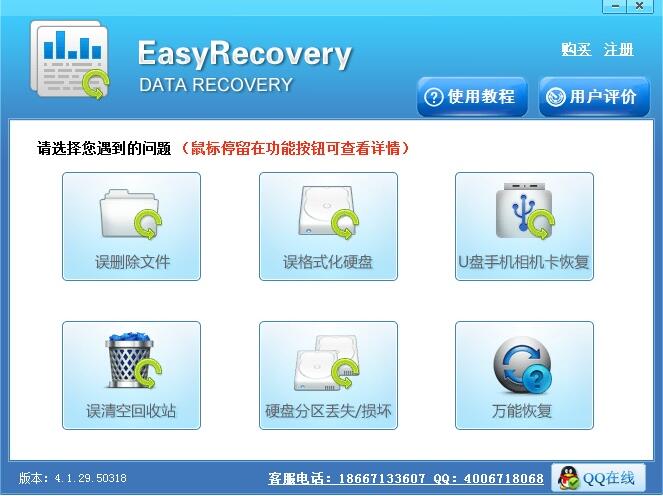
EasyRecovery专业Mac版安装步骤:
一、在本站下载新版的easyrecovery的安装包,双击运行。
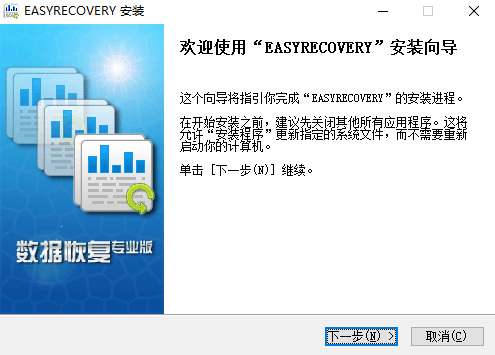
二、可以点击【浏览】,自定义软件的安装位置;或者直接点击【安装】,软件安装在默认位置。
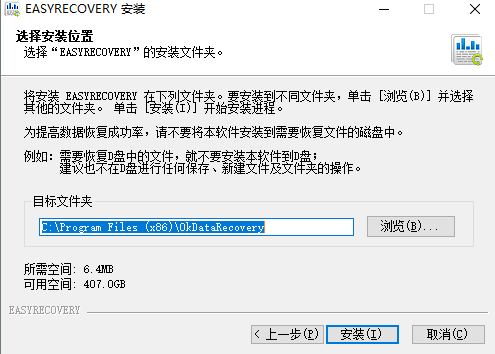
三、耐心等待easyrecovery免费版软件安装完毕,安装好会提示。
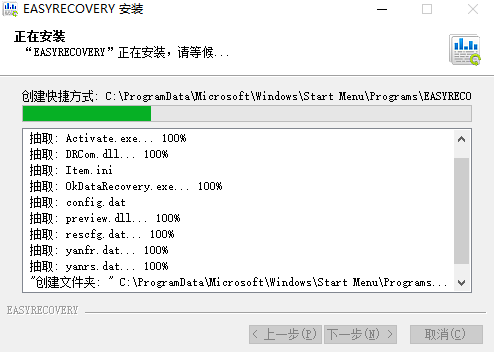
四、点击【完成】,就可以使用easyrecovery免费版软件啦。
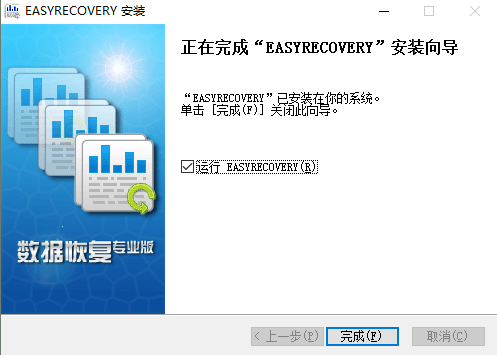
EasyRecovery专业Mac版使用技巧:
EasyRecovery五个步骤搞定数据恢复
从这里开始: 运行EasyRecovery并点击【继续】按钮(初次使用可以体验EasyRecovery免费版)。
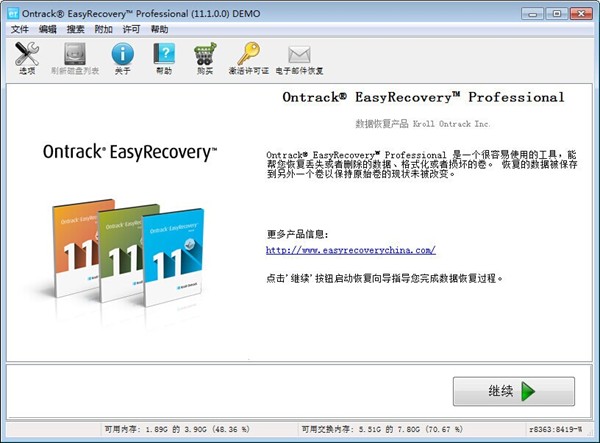
步骤1: 选择最适合您的数据丢失问题的存储介质。
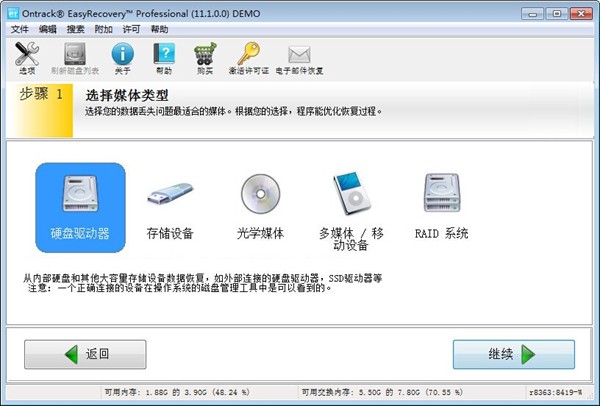
步骤 2: 选择您要从中恢复数据的卷。如果从这里看不到该卷,选择那个卷所在的磁盘。
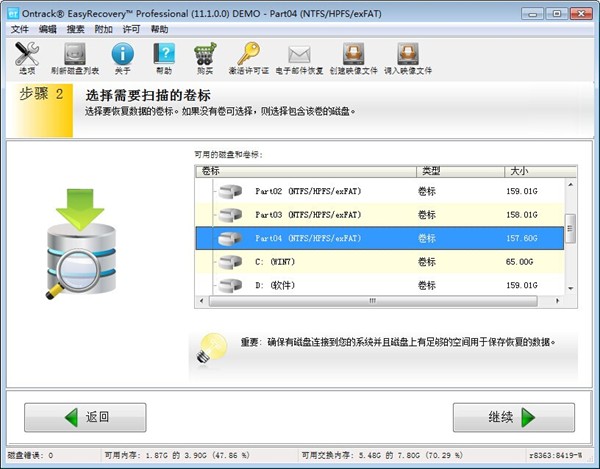
步骤 3: 选择一个最适合您的数据丢失问题的恢复方案。 请注意,此处有多个选项可供您选择。所有的选项都列在下面,而您只需要选择其中之一。
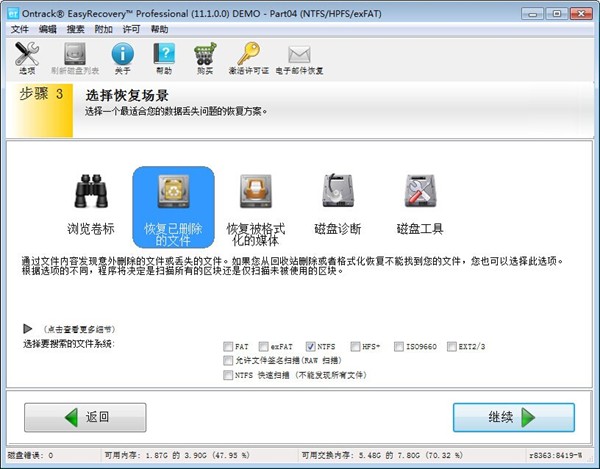
步骤 4: 检查您选择的选项,如果一切正确则点击“继续”按钮开始扫描。如果您需要修改选项,则点击“返回”按钮回到前面的界面。 如果您对选择的选项满意,则点击“继续”按钮开始扫描,寻找丢失的数据。
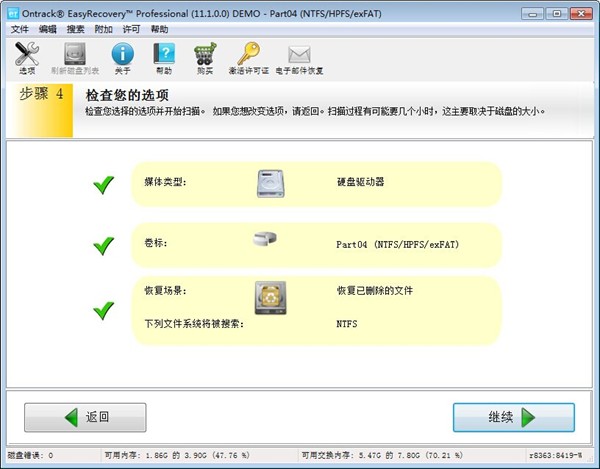
正在扫描: 取决于您的磁盘的大小,扫描过程也可能需要几个小时! 您也可以选择在扫描窗口查看日志信息,如果您需要对扫描做任何故障排除的话。
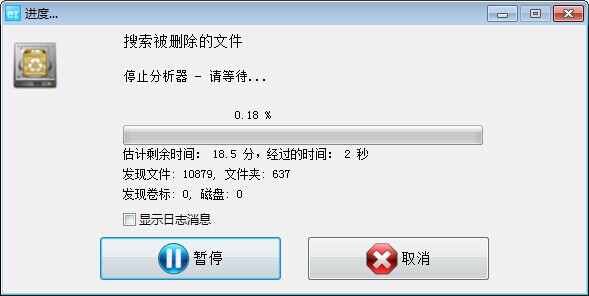
步骤 5: 选择并保存您想要恢复的文件到另一个磁盘。 您可以使用内置的浏览器或者用和文件相关联的应用程序打开文件,来检查被恢复的文件的质量。